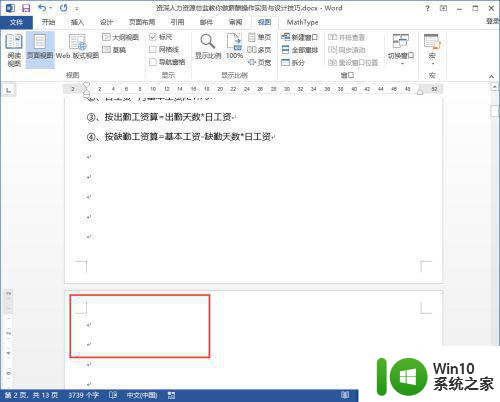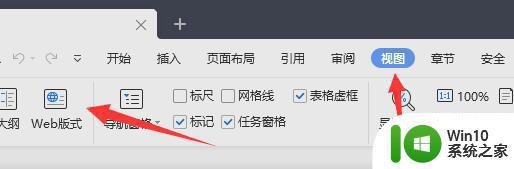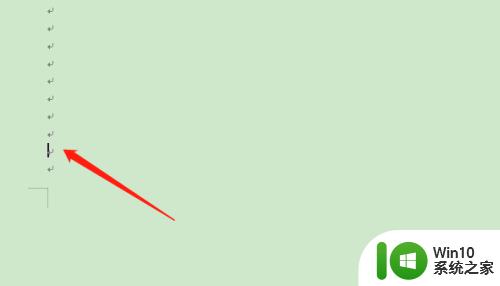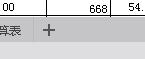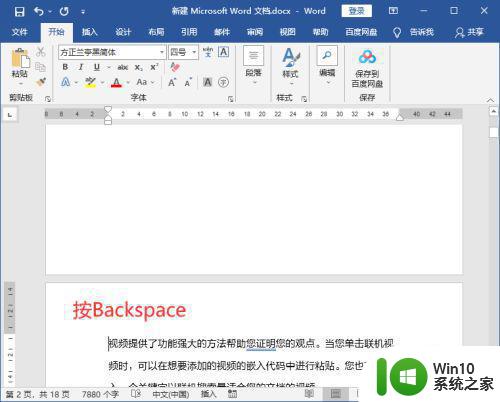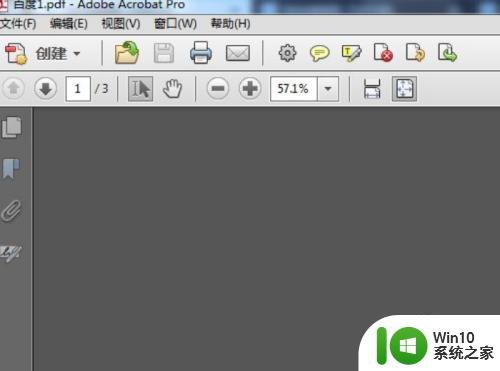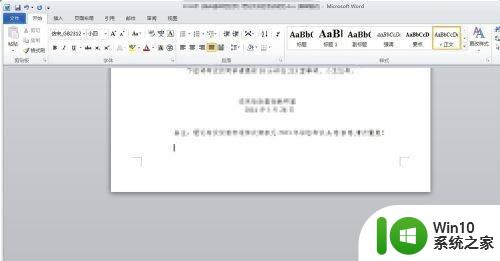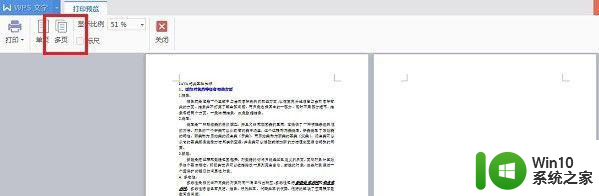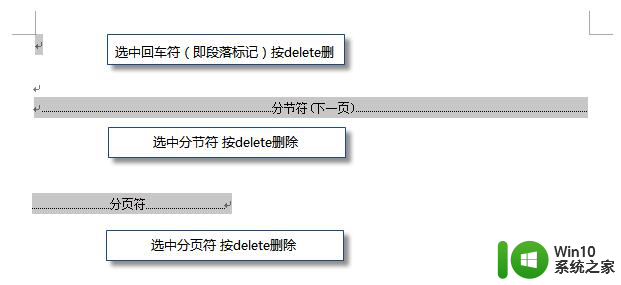如何添加word空白页 Word文档中如何增加空白页
如何添加word空白页,在使用Word文档时,我们经常会遇到需要插入空白页的情况,无论是为了分隔不同内容的章节,还是为了制作报告时的封面与正文分隔,添加空白页都是一个常见的需求。而Word软件提供了简便的方法让我们轻松实现这一目标。接下来我们将介绍如何在Word文档中增加空白页,以满足不同排版需求。无需担心操作复杂,只需按照下面的步骤执行,你就能简单地添加空白页,让你的文档更加清晰、有条理。
步骤如下:
1.方法一:插入空白页
①如下图是只有一页的word文档,如果我们想在其前面插入一张空白的页面该怎么办?首先将光标定位在此页面最前面,然后依次点击工具栏的"插入"-"空白页";
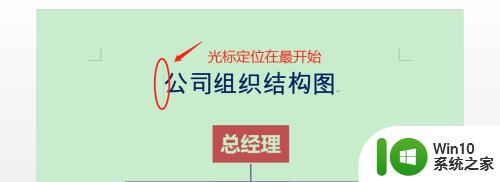
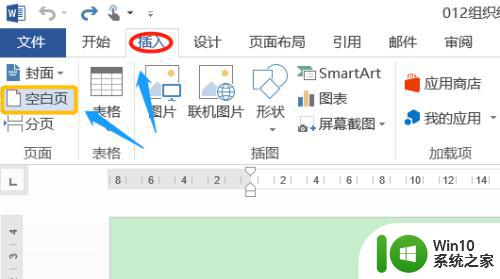
2.②此时我们就会发现在这张文档的前面多出来一张空白页,我们通过多页的视图方式更能清晰的看到这一点,如图所示...
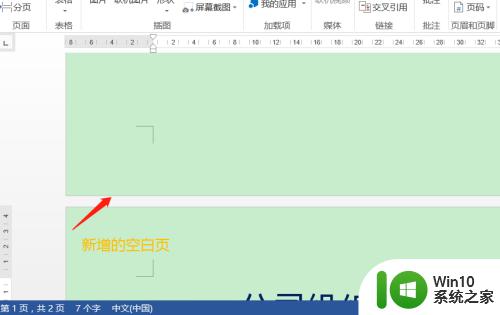
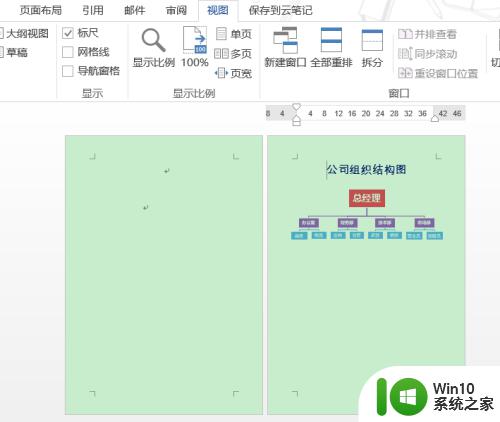
3.③既然有在前面增加空白页的需要,那么就会有在文档后一页添加空白页的情况,此时又该怎么办呢?这时就要将光标定位在此页面的最后了,然后同样点击"插入"-"空白页"即可,效果如下...
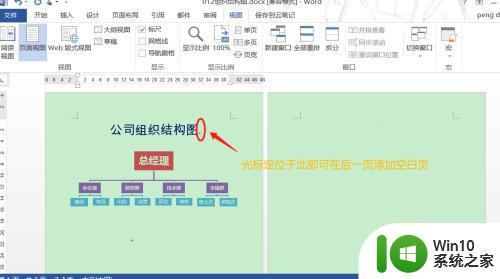
4.方法二:插入分页
①刚才可能有小伙伴注意到了,在插入选项下有空白页和分页,区别在哪里呢?其实分页是用于将非空白文档分成两页的,也就是说只有光标在文档的最前面和最后面插入"分页"也可以实现以上两种目的;如果说目前的页面本身就是空白页,我们依次点击"插入"-"分页"也是可以,如图;
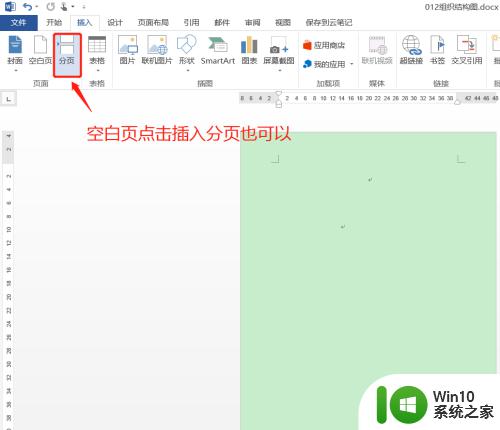
5.方法三:通过组合键
上面的方法虽然可行,但是如果是批量插入空白页就显得比较麻烦了。那么有没有高效一点的办法呢?其实各个版本的word都支持Ctrl+Enter快捷键快速插入空白页,只需将光标定位好以后。不停的按下这对组合键就可以批量插入了...

以上就是如何添加 Word 空白页的全部内容,如果您有任何疑问,可以参考本文的步骤进行操作,希望对您有所帮助。